Opérations Crud à l'aide de l'interface Web
Dans notre chapitre précédent, nous avons appris à effectuer diverses opérations sur des documents avec Arangosh, la ligne de commande. Nous allons maintenant apprendre à effectuer les mêmes opérations à l'aide de l'interface Web. Pour commencer, mettez l'adresse suivante - http: // your_server_ip: 8529 / _db / song_collection / _admin / aardvark / index.html # login dans la barre d'adresse de votre navigateur. Vous serez dirigé vers la page de connexion suivante.
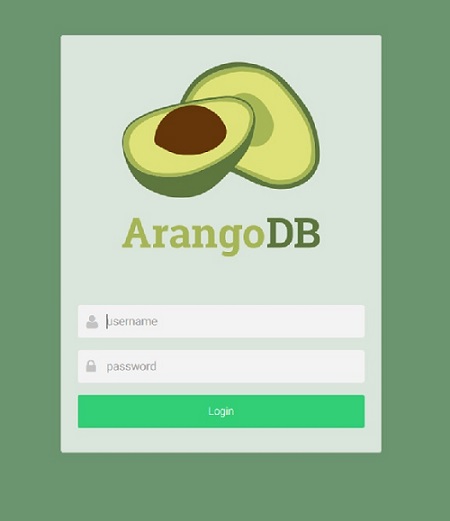
Maintenant, entrez le nom d'utilisateur et le mot de passe.
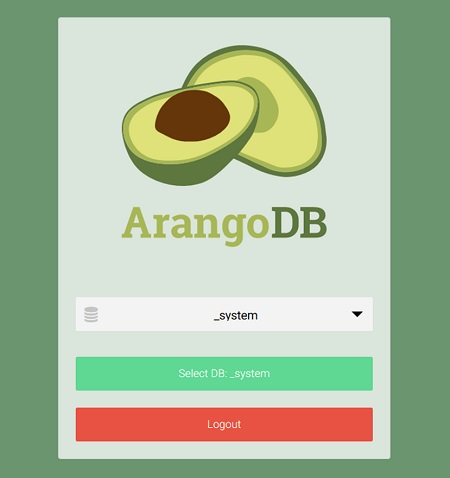
S'il réussit, l'écran suivant apparaît. Nous devons faire un choix pour la base de données sur laquelle travailler, le_systemla base de données étant celle par défaut. Laissez-nous choisir lesong_collection base de données, et cliquez sur l'onglet vert -
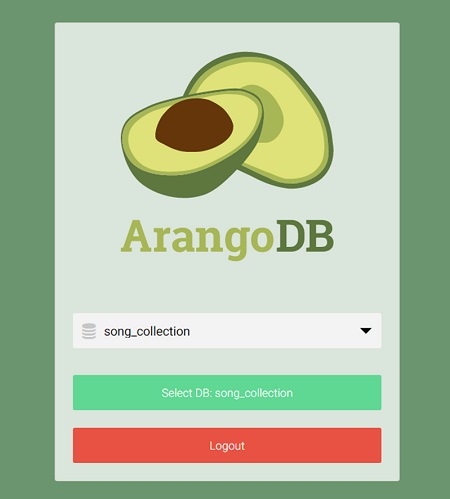
Créer une collection
Dans cette section, nous allons apprendre à créer une collection. Appuyez sur l'onglet Collections dans la barre de navigation en haut.
Notre collection de chansons ajoutées en ligne de commande est visible. Cliquez dessus pour afficher les entrées. Nous allons maintenant ajouter unartists’collection à l'aide de l'interface Web. Collectionsongsque nous avons créé avec Arangosh est déjà là. Dans le champ Nom, écrivezartists dans le New Collectionboîte de dialogue qui apparaît. Les options avancées peuvent être ignorées en toute sécurité et le type de collection par défaut, c'est-à-dire Document, convient.

Cliquer sur le bouton Enregistrer créera enfin la collection, et maintenant les deux collections seront visibles sur cette page.
Remplir la collection nouvellement créée avec des documents
Vous serez présenté avec une collection vide en cliquant sur le artists collection -
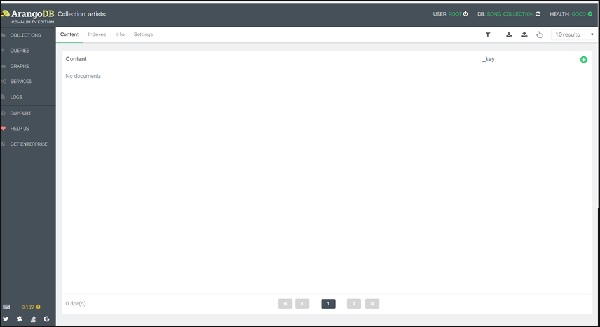
Pour ajouter un document, vous devez cliquer sur le signe + placé dans le coin supérieur droit. Lorsque vous êtes invité pour un_key, entrer Affable_Balding comme clé.
Maintenant, un formulaire apparaîtra pour ajouter et modifier les attributs du document. Il existe deux façons d'ajouter des attributs:Graphical et Tree. La manière graphique est intuitive mais lente, par conséquent, nous allons passer à laCode afficher, en utilisant le menu déroulant de l'arborescence pour le sélectionner -
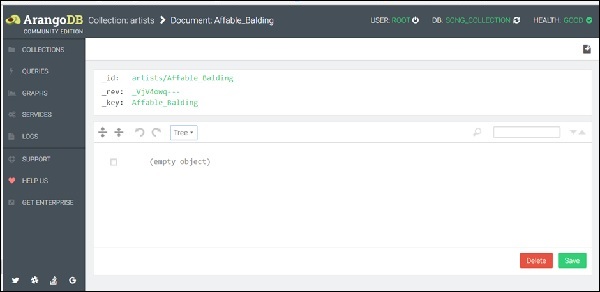
Pour faciliter le processus, nous avons créé un exemple de données au format JSON, que vous pouvez copier puis coller dans la zone de l'éditeur de requête -
{"artiste": "Johnny Mercer", "titre": "Affable Balding Me", "compositeur": "Robert Emmett Dolan", "Année": 1950}
(Remarque: une seule paire d'accolades doit être utilisée; voir la capture d'écran ci-dessous)
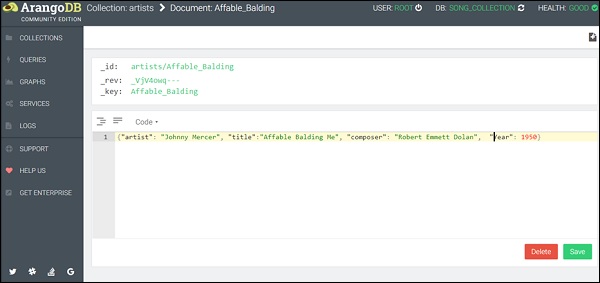
Vous pouvez observer que nous avons cité les clés ainsi que les valeurs en mode d'affichage de code. Maintenant, cliquez surSave. Une fois l'opération terminée, un flash vert apparaît momentanément sur la page.
Comment lire des documents
Pour lire des documents, revenez à la page Collections.
Quand on clique sur le artist collection, une nouvelle entrée apparaît.
Comment mettre à jour des documents
Il est simple de modifier les entrées dans un document; il vous suffit de cliquer sur la ligne que vous souhaitez modifier dans l'aperçu du document. Ici encore, le même éditeur de requêtes sera présenté que lors de la création de nouveaux documents.
Suppression de documents
Vous pouvez supprimer les documents en appuyant sur l'icône «-». Chaque ligne de document a ce signe à la fin. Il vous demandera de confirmer pour éviter une suppression non sécurisée.
De plus, pour une collection particulière, d'autres opérations comme le filtrage des documents, la gestion des index et l'importation de données existent également sur le Collections Overview page.
Dans notre prochain chapitre, nous discuterons d'une fonctionnalité importante de l'interface Web, à savoir l'éditeur de requêtes AQL.